基本簡介
原理
光碟鏡像是根據ISO 9660有關CD-ROM檔案系統標準列出CD-ROM上的檔案。早期的光碟刻錄中,因為主機的速度無法滿足需要,所以只能在刻錄前將數據預先轉換成使用ISO-9660格式的圖象檔案,然後再進行刻錄。
光碟鏡像,是指將有某種存儲設備(例如CD)的完整內容及結構保存為一個電腦檔案,所以通常這些檔案都會是很大。一般只有一個檔案,裡面包含了許多的檔案備份。鏡像的製作方法除了工具把實體磁碟的內容保存起來之外,也有專門的工具可不從實體磁碟製作出鏡像(例如不需讀取實體CD即可製作CD鏡像)
最常用到的磁碟鏡像是光碟鏡像,是指從CD或DVD製作的鏡像。簡單地說,光碟鏡像就是CD或DVD的拷貝,所有的數據都存在一個檔案中,藉此保存CD或DVD的結構及完整性。光碟鏡像通常是以ISO 9660格式存儲的,其擴展名為.iso。
隨身碟或軟碟的鏡像檔案為IMG格式;而諾頓克隆精靈(Ghost)則可以為硬碟產生GHO格式(版本9.0以後為V2I格式)的鏡像;Mac OS X常用的磁碟映像檔案為DMG格式,常常用於打包軟體用於網路分發,或備份磁碟等。
作用
因為光碟鏡像檔案可以真實反映源 光碟的完整結構,所以人們通常將光碟製作成鏡像檔案用來在網路上傳播,這樣所有得到這個光碟鏡像檔案的人都可以用自己的刻錄機重新刻錄一個與源光碟一模一 樣的光碟。(可以大大地節省鈔票!)人們還可以把自己非常愛惜的光碟製作成光碟鏡像檔案存放在硬碟上,再用虛擬光碟機軟體將此鏡像檔案模擬成一個真實光碟, 這樣可以大大減少對真實光碟的磨損,達到保護真實光碟的目的。
製作ISO檔案還可以用於虛擬光碟,放CD、玩遊戲,用硬碟來虛擬光碟速度快,延長光碟機壽命。
鏡像格式
常見的一些光碟鏡像格式:
ISO 最常見的光碟鏡像格式,各種常用的刻錄軟體均支持ISO檔案直接刻錄光碟。可以用WinISO、UltraISO打開,並進行編輯。WinRAR亦可讀,但不能寫。如果用WinRAR讀出,再刻盤,則會損失光碟信息,非常不可取!
IMG 通常CloneCD生成的鏡像檔案一共有3個同名但擴展名不同的檔案,其擴展名分別為.ccd .img及.sub。其中ccd檔案是CloneCD的控制檔案,img是數據鏡像,sub為子通道數據。能夠很好支持加密碟片。
VCD 此VCD不是平常說的VCD碟片!而是很流行的虛擬光碟機(Virtual Drive)軟體所生成的檔案。這種以VCD為擴展名的檔案並不能支持刻錄,一般只能當虛擬光碟使用。如果要將其刻錄成光碟,必須先將它轉換成為ISO文 件。但是大家要注意,如果你的VCD檔案在生成時進行了壓縮,就無法輪換成為ISO檔案了,就是說刻不了光碟。
NRG 是非常流行的刻錄軟體Nero所專用的鏡像格式檔案。Nero軟體安裝時可以同時安裝其專用格式的虛擬光碟機。不過nrg格式虛擬加密碟片的能力很差。
MDF及MDS 由刻錄軟體Alcohol120 %製作的鏡像格式。能夠很好支持加密碟片,與CloneCD齊名。mdf必須與mds一起同時使用,兩者缺一不可。 這個鏡像格式在很多遊戲的安裝檔案里就能看到。
FCD 用Virtual CD-ROM裝載,這個軟體有較好的兼容性,能夠支持許多軟體所製作的鏡象檔案,如 Nero、Duplicator、BlindRead、Easy-CD Creator、CDR-Win、Virtual CD-ROM、CloneCD 等。
LCD 用CDspace裝載。CDspace 操作簡單,可支持23個虛擬光碟機,而且還有網路功能。在增加減少虛擬光碟機數目時不需要重啟動機器。支持把ISO檔案轉換LCD檔案。
BIN CD Manipulator 2.6.7這是一個極好的CD鏡像製作工具的新版本,能夠讀取光碟子通道的數據,製作出Bin+cue的鏡像,可以用在PSX和Saturn的模擬器上! 支持Skin技術!遊戲玩家對這個格式肯定不陌生,網上能下載到的很多遊戲都是以bin格式的鏡像發布的。
工具簡介
刻錄軟體
CloneCD&DVD
CloneCD 是一種CD刻錄軟體,但是它很特別,因為是它是專門複製CD用的,號稱可以複製任何種類的CD,包括Data CD和Audio CD!CloneCD 是以DAO(Disk At Once)1:1的方式來複製CD,因此不管原片是什麼格式、有什麼資料,CloneCD 通通都會忠實的複製到另外一片CD上。但是因為CloneCD 特殊的複製方式,因此它也有比較挑剔的硬體需求 先試試看,如果不行的話就去閱讀CloneCD 的說明檔,裡面有詳細的硬體支持表供大家參考。CloneCD 試用版有兩個限制:1.刻錄速度被限制在你的utility/cdr/CDRW支持的最低速度。2.所有的設定和視窗位置都不會儲存。
MagicISO.Maker
備份工具
MagicISO是一個功能強大的 CD/DVD映像檔編輯、CD燒錄以及CD/DVD備份工具。它可以直接建立、編輯、輸出以及燒錄ISO檔案,也可以將大部分的CD/DVD格式轉換成ISO、BIN/CUE、Nero (NRG)以及CloneCD (CCD/IMG/SUB)檔案。透過MagicISO你可以處理達10GB的DVD映像檔;從CD/DVD-ROM製作映像檔;將ISO檔案及其它映像檔案燒錄成光碟;支持製作可開機的CD/DVD映像檔;透過ISO9660、Joliet、Rock Ridge以及UDF volume處理CD/DV映像檔;編輯CD/DVD映像檔的特性;支持用取代字元搜尋的檔案或目錄;支持透過可開機設定精靈製作多重開機的CD/DVD映像檔;支持輸出可開機設定來建立Linux/Unix 開機光碟。
CDRWIN502
Golden Hawk Technology 公司出的刻錄軟體,可以說是熟知光碟相關定義刻錄者的最愛,因為它最主要的特點在於允許使用者自己決定 cooked 或 raw 刻錄方式,是否包含子頻道、ISRC 內容、是否進行定位教正(Jitter Correction) 以編寫 Cue-Sheet 方式刻錄光碟。
Alcohol
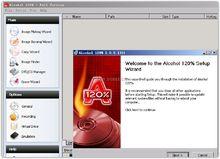 Alcohol120製作ISO
Alcohol120製作ISO全能型虛擬光碟機Alcohol 120% ——酒精120°,就是原來Fantom CD 的作者自己自立門戶單幹後,獨立開發的一套功能非常強大的光碟刻錄軟體。這套軟體非常強大,其功能比起 Fantom CD 簡直有過之而無不及,界面更加友好,程式更加精煉,操作也更加方便。
CDimage
微軟內部開發人員使用的ISO製作工具,製作N合一光碟必備軟體。
Daemon.Tools
最小巧實用的虛擬光碟機程式。
deamon tools是一種模擬(CD-ROM)工作的工具軟體,可以生成和你電腦上所安裝的光碟機功能一模一樣的 虛擬光碟機,一般光碟機能做的事虛擬光碟機一樣可以做到,這的工作原理是先虛擬出一部或多部虛擬光碟機後,將光碟上的套用軟體,鏡像存放在硬碟上,並生成一個虛擬光碟機的鏡像檔案,然後就可以Windows95/98/NT中將此鏡像檔案放入虛擬光碟機中來使用,所以當您日後要啟動此應用程式時,不必將光碟放在光碟機中,也就無需等待光允的緩慢啟動,只需要在插入圖示上輕按一下,虛擬光碟立即裝入虛擬光碟機中運行,快速又方便。
EasyBoot
EasyBoot是一款集成化的中文啟動光碟製作工具,它可以製作光碟啟動選單、自動生成啟動檔案、並直接製作成可啟動ISO檔案。只要通過CD-R/W刻錄軟體即可製作完全屬於自己的啟動光碟。
IsoBuster
一個能夠將 TAO、DAO、ISO、BIN、IMG、CIF、FCD 等鏡象檔案內容直接抓取出來的免費工具。支持各種軟體所製作的鏡象檔案,有 Nero、Duplicator、BlindRead、Easy-CD Creator、CDR-Win、Virtual CD-ROM、CloneCD 等,還可以將 Video CD 的 DAT 檔案轉換成 MPG 檔案。
Nero
 Nero刻錄ISO
Nero刻錄ISO全球鼎鼎有名的刻錄軟體,功能強大齊全。
全球鼎鼎有名的刻錄軟體,功能強大齊全,與NERO不相高下。
SoftDisc
SoftDisc是一款光碟映像檔案製作/編輯/管理/虛擬/刻錄集成化工具。它以光碟映像檔案目錄管理為核心、集成光碟映像製作、UltraISO/WinISO編輯器、Daemon-Tools虛擬光碟機和Nero-Burning ROM光碟刻錄,形成功能強大而又簡單易用的光碟工具。
UltraISO
UltraISO是一款功能強大而又方便實用的光碟映像檔案編輯/製作/轉換工具,它可以直接編輯已有的光碟映像檔案,也可以從CD-ROM直接拷貝或者將硬碟上的檔案製作成ISO檔案,並能夠製作啟動光碟。方便的雙視窗操作和穩定的核心,你可以隨心所欲地製作/編輯幾乎所有格式的光碟映像檔案,並轉換成標準ISO格式保存。
製作工具
WinISO
WinISO 是一款功能超級強大的光碟工具,使用WinISO可以做將物理光碟機中的光碟製作成為光碟映像檔案;將電腦硬碟中的資料夾和檔案直接製作成光碟映像檔案;可直接編輯光碟映像檔案中的內容,如添加/刪除/重命名/提取檔案,還支持可啟動光碟,可處理啟動光碟中的啟動信息;能夠打開一個映像檔案,顯示該檔案目錄樹,然後在映像檔案內部運行檔案,這便於查看、運行檔案。
使用WinISO創建光碟映像檔案的過程如下:
運行WinISO,如果要將物理光碟機中的光碟製作成映像檔案,點擊“操作”選單中的“從 CDROM 製作 ISO”。
在輸出檔案框中給光碟映像檔案起個名稱,例如這裡輸入“MYISO.ISO”,然後單擊“製作”按鈕即可。
如果要將電腦硬碟中的資料夾和檔案製作成光碟映像檔案,點擊操作選單中的“添加目錄”或“添加檔案”即可。
刻錄工具
Nero Burning
在最常用的光碟刻錄軟體Nero Burning ROM中製作NRG鏡像檔案的方法如下:
第1步,將原始DVD光碟放入光碟機或DVD刻錄機中,然後在開始選單中依次單擊“所有程式”→Nero 7 Premium→“數據”→Nero Burning ROM選單命令,運行Nero Burning ROM程式。
第2步,在打開的“新編輯”對話框中單擊“取消”按鈕關閉該對話框,返回Nero Burning ROM程式主視窗。依次單擊“刻錄器”→“選擇刻錄器”選單命令。
第3步,打開“選擇刻錄器”對話框,在刻錄器列表中可以看到除了顯示出物理刻錄機以外,還顯示出一個名為Image Recorder的驅動器。Image Recorder是Nero Burning ROM集成的虛擬刻錄機,可以將整張光碟或硬碟中的數據複製成鏡像檔案。選中Image Recorder選項,並單擊“確定”按鈕。
第4步,返回Nero Burning ROM程式主視窗。依次單擊“刻錄器”→“複製光碟”選單命令。
第5步,打開“新編輯”對話框,在左上方的光碟類型下拉列表中選中DVD選項,然後在“刻錄”選項卡中單擊“複製”按鈕。
第6步,打開“檢查光碟”視窗,並自動打開“保存映像檔案”對話框。選擇保存映像檔案的位置,並命名映像檔案。需要注意的是,保存類型只有.nrg一種類型,因此無需選擇。設定完畢單擊“保存”按鈕。
第7步,在打開的“寫入光碟”視窗中,Nero Burning ROM開始將原始DVD光碟製作成鏡像檔案。
第8步,完成複製後,在打開的刻錄完畢提示框中單擊“確定”按鈕即可。
虛擬工具
Daemon Tools
經過WinISO、NERO等軟體製作的光碟映像檔案可以使用Daemon Tools、Virtual Drive、Alcohol 120%等虛擬光碟機軟體來裝載和運行。
Daemon Tools是其中一款最輕便好用的虛擬光碟機軟體,下面簡要介紹它的使用過程。
首次安裝Daemon Tools必須重新啟動系統才能完成安裝。 重新啟動系統後,Daemon Tools Lite自動向作業系統中添加虛擬光碟機設備,並在桌面右下方系統托盤區出現其圖示(閃電標誌) ,如果檢查“我的電腦”中的設備,多出了一個光碟符號。
(1)光碟映像檔案的裝載、卸載
單擊桌面右下角處的虛擬光碟圖示,出現的快捷選單中顯示設備0無媒體,如圖4.37。表示此時的虛擬光碟還未裝載任何的映像檔案,點擊“設備 0:[E:]無媒體
選擇相應的映像檔案,圖中的“MYISO.ISO”是上一節我們用WinISO軟體製作的映像檔案。裝載成功後,再檢查虛擬光碟機的狀態
載入後可在“我的電腦”或資源管理器中像普通的光碟一樣對其進行操作。
如果想要退出此光碟,可以點擊圖4.39中的“卸載所有驅動器”。
(2)為系統再增加一台虛擬驅動器
Daemon Tools Lite最多可為系統添加4個虛擬驅動器,右鍵單擊桌面右下角系統托盤區的圖示 ,在彈出的選單中點擊 “虛擬設備”,再點擊“添加SCSI 虛擬驅動器”。
之後可以參照前面的操作為其載入光碟映像檔案。
伺服器
基本簡介
光碟鏡像伺服器是一種將硬碟高速快取技術和瘦伺服器技術相結合,專為光碟網路共享而設計的NAS(Network Attached Storage,網路連線存儲)光碟網路共享設備。光碟鏡像伺服器本身沒有通用伺服器那樣複雜的作業系統和硬體連線,只完成光碟鏡像伺服器硬碟數據和客戶機之間的數據傳送,使客戶機能以硬碟的訪問速度來共享CD—ROM光碟上的信息資源,消除了CD—ROM驅動器瓶頸問題,極大地改善了光碟網路共享的性能。
光碟鏡像伺服器有一台或幾台CD-ROM驅動器。網路管理員即可通過光碟鏡像伺服器上的CD-ROM驅動器將光碟鏡像到伺服器硬碟中,也可利用網路伺服器或客戶機上的CD-ROM驅動器將光碟從遠程鏡像到光碟鏡像伺服器硬碟中。
光碟鏡像伺服器本身就是一台WWW伺服器,客戶機可通過WWW瀏覽器直接對光碟鏡像伺服器直接鏡像遠程訪問和檢索。光碟鏡像伺服器一般支持多種網路作業系統,如WINDOWS NT、UNIX和NETWARE等,具有很強的可訪問性。光碟鏡像伺服器還有很強的可拓展性,用戶可根據實際需求通過給光碟鏡像伺服器增加硬碟來擴充伺服器的容量。
網路接口
光碟鏡像伺服器一般採用BNC和RJ-45標準網路接口,不需要任何網路檔案伺服器就可直接上網,不需要在網路伺服器和客戶端安裝任何軟體,用戶僅須將網線接到網路HUB上,插上電源,輸入IP位址信息後便可以使用。光碟鏡像伺服器的設定、升級和管理均可通過WEB瀏覽器或網上鄰居遠程進行,無需網路管理員東奔西跑。光碟鏡像伺服器發生故障時,只影響到本身檔案的訪問,不會影響到整個網路的正常運行。
問題解決
所有的網路系統遇到的一個共同問題是流量太高,從而影響數據訪問時間。為解決這一問題,一般將通用伺服器連線在網路的高速段或主幹網上,但這會給主幹網造成很大的壓力。光碟鏡像伺服器可以直接連線到網路中的任何地方,也可放置在對其訪問頻率最高的本地網段,因此可縮短用戶的訪問時間並提高網路吞吐量
信息功能
光碟鏡像伺服器將光碟的信息存儲和讀取功能分離,憑藉硬碟的高速存取能力來共享光碟信息資源,因此光碟鏡像伺服器的訪問速度要比光碟庫或光碟塔要快幾十倍。光碟鏡像伺服器在容量和速度等性能指標方面均超過光碟庫或光碟塔,但其單位容量成本卻大大低於光碟庫或光碟塔。光碟鏡像伺服器給學校、圖書館、檔案館、設計院所、醫院、公司或政府機關等客戶提供了一種性價比很高的光碟網路共享解決方案,光碟鏡像伺服器已開始取代光碟庫和光碟塔,成為光碟網路共享的主流產品。又開發了具有不僅鏡像光碟檔案,還可鏡像硬碟、軟碟,網站內容,而且具備RAID和刻錄功能的檔案鏡像伺服器。

